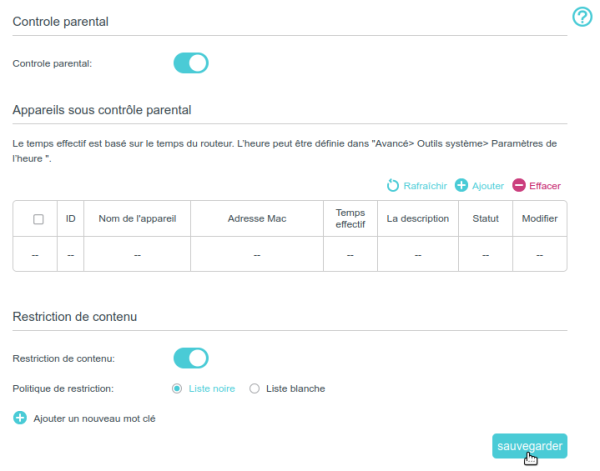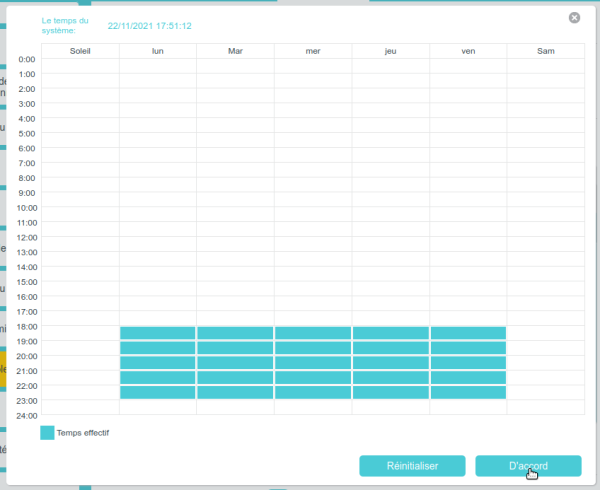Contrôle parental
Cette fonction bloque les sites Web inappropriés, explicites et malveillants, et contrôle l'accès à des sites Web spécifiés à une heure spécifiée.
Il s'agit de contrôler l'heure à laquelle vos enfants ou d'autres utilisateurs du réseau domestique sont autorisés à accéder à Internet et les types de sites Web qu'ils peuvent visiter.
Par exemple, n'autoriser les appareils de vos enfants (par exemple un ordinateur ou une tablette) à accéder qu'à www.tp-link.com et wikipedia.org, et seulement en semaine de 18h00 à 22h00.
Pour cela :
- Connectez sur http://tplinkmodem.net avec le mot de passe du routeur.
- Onglet De base ou Avancée, Controle parental et activez le contrôle parental.
- Cliquez sur Ajouter :
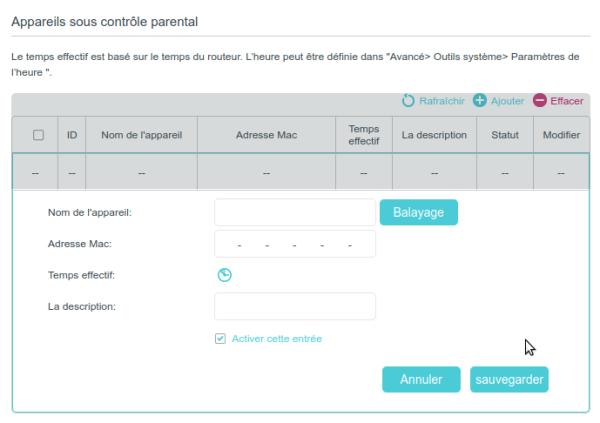
- Cliquez sur Balayage et sélectionnez l'appareil à contrôler. Ou renseignez Nom de l'appareil et son Adresse Mac
- La description : Saisissez une description pour l'entrée.
- Cochez la case Activer cette entrée et cliquez sur Sauvegarder.
Sélectionnez le type de restriction :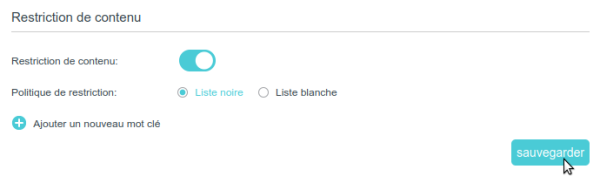
- Liste noire : les appareils contrôlés ne peuvent accéder à aucun site Web contenant les mots-clés spécifiés pendant la période définie.
- Liste blanche : les appareils contrôlés ne peuvent accéder aux sites Web contenant les mots-clés spécifiés que pendant la période définie.
Cliquez sur Ajouter un nouveau mot clé. Vous pouvez ajouter jusqu'à 200 mots-clés pour la liste noire et la liste blanche. Vous trouverez ci-dessous quelques exemples d'entrées pour autoriser l'accès.- Saisissez une adresse Web (par exemple, www.tp-link.com) ou un mot-clé d'adresse Web (par exemple, wikipedia) pour n'autoriser ou bloquer que l'accès aux sites Web contenant ce mot-clé.
- Si vous souhaitez bloquer tout accès à la navigation Internet, n'ajoutez aucun mot-clé à la Whitelist.
Cliquez sur SauvegarderVous pouvez désormais contrôler l'accès Internet de vos enfants en fonction de vos besoins.
Voir aussi